So verwenden Sie mehrere Telegrammkonten
Die hochwertige Benutzeroberfläche und die verschiedenen fantastischen Funktionen von Telegram können jeden in Erstaunen versetzen. Und das ist offensichtlich der Grund, warum Millionen von Menschen heute mit der App verbunden sind.
Nicht nur zum Vergnügen und zur Nutzung für ihr Privatleben, sondern viele Menschen nutzen Telegram auch für ihr Berufsleben. Und für diejenigen, die Telegram verwenden möchten, um beide Zwecke zu erfüllen, wird es etwas schwierig, wenn sie nur ein Konto verwenden.
Aus diesen Gründen stellen wir Ihnen hier verschiedene Tricks vor, mit denen Sie mehrere Telegram-Konten auf einem einzigen Gerät verwenden können.
Mehr Tipps: So verbergen Sie die Telefonnummer im Telegramm
Inhalt
Verwenden Sie mehrere Telegrammkonten mit Desktop
Telegram hat eine große Basis von Desktop-Benutzern. Aber leider hat die App keine eingebaute Funktion in ihrer Desktop-App, um mehrere Konten zu verwenden. Aber für Ihre Machbarkeit, hier sind einige Tipps und Tricks, die die Verwendung mehrerer Telegram-Konten in der Desktop-App möglich machen.
Methode 1: Verwenden der Desktop-App
1. Klicken Sie mit der rechten Maustaste auf die Telegram-Desktop-App und klicken Sie auf Öffnen Sie die Datei location.
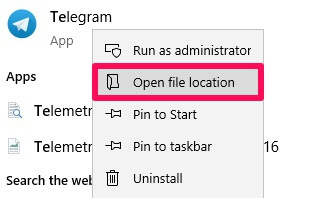
2. Wählen Sie nun die Roaming Registerkarte und suchen Sie die Telegramm Desktop.
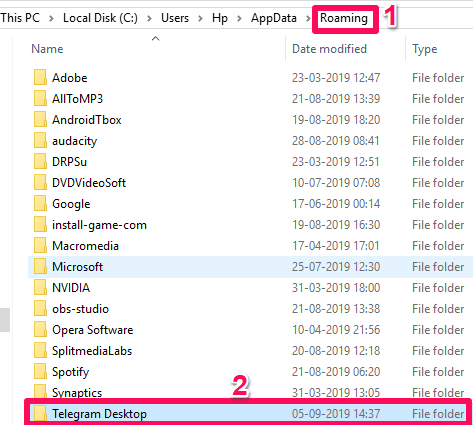
3. Klicken Sie im nächsten Schritt mit der rechten Maustaste auf den Telegram Desktop und Kopieren die Mappe.
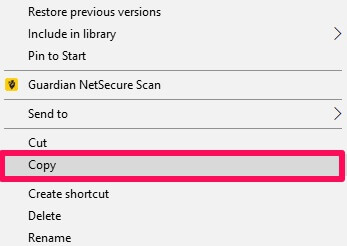
4. Jetzt Pasta den kopierten Ordner auf demselben Bildschirm.
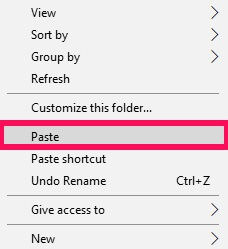
5. Sie können einen Ordner mit dem Namen sehen Telegram Desktop-Kopie wurde erschaffen. Sie können den Namen des Ordners ändern, wenn Sie möchten (ich habe ihn in Telegram Desktop 2 geändert.)
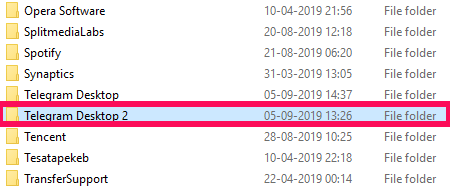
6. Klicken Sie danach mit der rechten Maustaste auf den ursprünglichen Ordner, bewegen Sie den Mauszeiger auf die Schicken und klicken Sie auf Desktop (erstellen Abkürzung.)
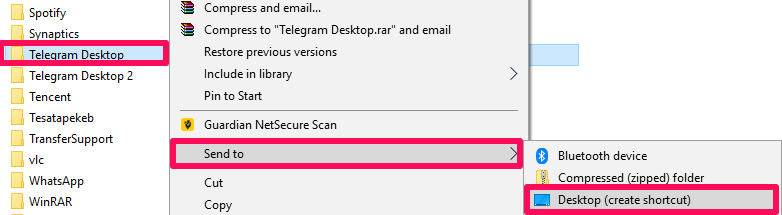
7. Klicken Sie in ähnlicher Weise mit der rechten Maustaste auf die kopierte Datei, bewegen Sie den Mauszeiger auf die Schicken und klicken Sie auf Desktop (Verknüpfung erstellen) .
8. Wie Sie sehen können, erscheinen jetzt sowohl der ursprüngliche als auch der doppelte Ordner auf dem Desktop-Bildschirm.
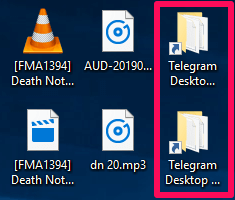
9. Öffnen Sie nun den ursprünglichen Ordner vom Desktop und öffnen Sie dann die Telegramm.exe Anwendung. Dadurch wird die Telegram-App auf Ihrem Desktop gestartet. Befolgen Sie die gleichen Schritte auch mit dem doppelten Ordner.
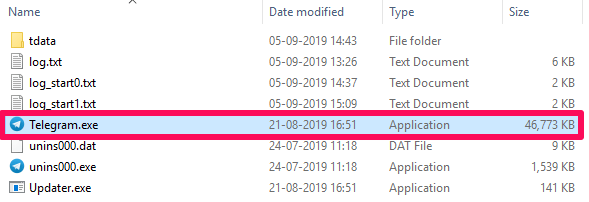
10. Auf Ihrem Desktop werden jetzt zwei Telegram-Anwendungen ausgeführt. Sie können die Kontodaten ändern und verschiedene Konten gleichzeitig verwenden.
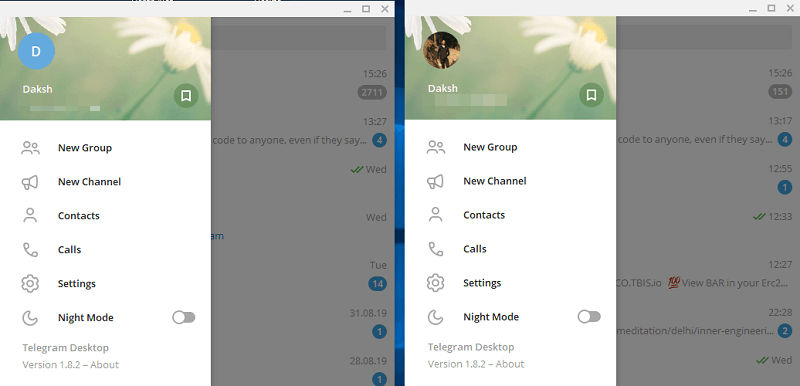
Damit ist die erste Methode abgeschlossen. Der Trick hätte sicherlich funktioniert, wenn Sie die Schritte richtig befolgt hätten.
Methode 2: Verwenden von Desktop-App und Telegram Web
Für die Benutzer, die die erste Methode etwas schwierig fanden, oder die Benutzer, die selten zwei Telegram-Konten verwenden werden, ist hier ein weiterer großartiger Trick für Sie. Diese Methode funktioniert für alle Betriebssysteme – Windows, macOS und Linux.
Es können auch zwei Telegram-Konten gleichzeitig verwaltet werden, indem ein Konto in der Desktop-App eröffnet wird, während ein anderes in der geöffnet wird Telegramm Web. Geben Sie einfach die Anmeldeinformationen des ersten Kontos in der Desktop-App und die Details des anderen im Telegram-Web ein. Verwenden Sie nun beide, bis Ihr Zweck erfüllt ist.
Methode 3: Nur Telegram Web verwenden
Wenn Sie die Desktop-App von Telegram noch nie verwendet haben und sie auch nicht verwenden möchten, ist Telegram Web hier, um Ihnen erneut zu helfen. Sie können ein Konto ganz normal mit einem beliebigen Browser eröffnen, während Sie ein anderes im Inkognito-Modus desselben Browsers öffnen.
Es können auch zwei verschiedene Browser verwendet werden. Hier müssen Sie nicht einmal inkognito gehen.
Verwenden Sie mehrere Konten mit der mobilen App
Vielen Dank an die Telegram-App für das Hinzufügen der Funktion zur Verwendung mehrerer Konten in der mobilen App selbst. Mit dieser intern eingebauten Funktion brauchen wir keine Apps von Drittanbietern zu installieren oder irgendwelche verwirrenden Tricks anzuwenden.
Android Phones
1. Starten Sie die Telegram-App auf Ihrem Android-Gerät und tippen Sie auf Hamburger Symbol oben angegeben.
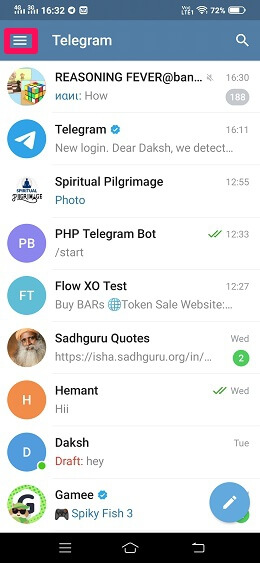
2. Tippen Sie nun auf das Dropdown- Symbol vor Ihrem Namen und tippen Sie dann auf das Konto hinzufügen .
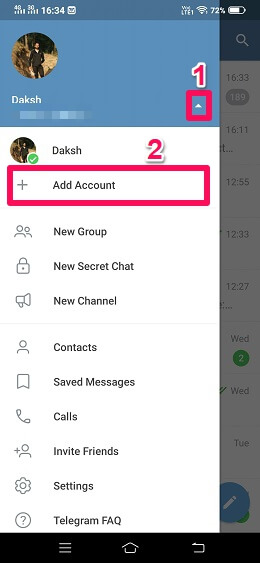
3. Geben Sie Ihre Anmeldedaten ein (Nummer, mit der Sie sich bei Telegram registriert haben) und tippen Sie auf die Tick Symbol oben rechts angegeben.
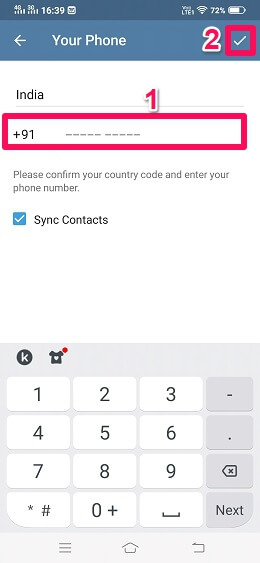
4. Jetzt sendet Telegram einen Bestätigungscode an die von Ihnen hinzugefügte Nummer. Geben Sie den richtigen Code ein, um Ihrer App ein weiteres Telegram-Konto hinzuzufügen.
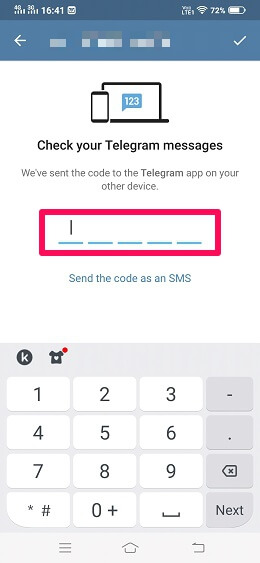
Damit können Sie mit dem Android-Telefon zwei verschiedene Telegram-Konten in derselben App verwenden. Tippen Sie einfach auf das andere Konto, um zu wechseln.
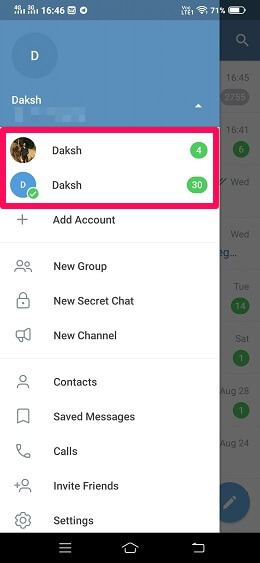
iPhone
iPhone-Benutzer können diese Funktion auch praktisch nutzen und mehrere Telegram-Konten von einer einzigen App aus verwenden. Hier ist, wie Sie es tun können.
1. Starten Sie die Telegram-App auf Ihrem iPhone und tippen Sie auf Einstellungen Symbol unten rechts angegeben.

2. Tippen Sie danach auf die Stelle, an der Ihr Telegrammname und Ihre Nummer angegeben sind.

3. Tippen Sie nun auf das Konto hinzufügen oben angegebene Option Abmelden.

4. Geben Sie Ihre Anmeldenummer ein und tippen Sie auf Nächste nachdem.

5. Senden Sie abschließend den von Telegram gesendeten Code, um dieses Konto erfolgreich zur App hinzuzufügen.

Ebenso können Sie weitere Konten hinzufügen, wenn Sie möchten, indem Sie einfach auf tippen Konto hinzufügen Option noch einmal.

Klonen von Apps
Heutzutage wird diese Funktion von fast jedem Mobilfunkunternehmen bereitgestellt, das das Android-Betriebssystem verwendet. Die meisten der neuesten Telefone auf dem Markt verfügen über eine eingebaute Klonfunktion, die beim Erstellen eines Duplikats bestimmter mobiler Apps hilft. Diese Funktion kann auch in der Telegram-App verwendet werden.
Ich besitze ein Vivo V15, bei dem die Klonfunktion angezeigt wird, wenn ich lange auf die App drücke. Nach langem Drücken erscheint ein Pluszeichen (+) erscheint. Nachdem Sie darauf geklickt haben, erscheint der Klon dieser App einfach auf dem Bildschirm.
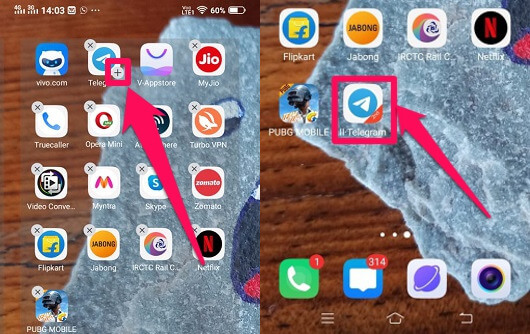
Sobald das Klonen der Telegram-App abgeschlossen ist, müssen Sie die Konten in der Telegram-App nicht mehr wechseln. Jetzt können Sie einfach ein Konto in der Original-App und eines in der geklonten App eröffnen.
Die Klonfunktion ist möglicherweise auch auf Ihrem Telefon verfügbar, aber die Schritte zum Zugriff darauf können unterschiedlich sein.
Parallel Space und andere Klon-Apps
Für diejenigen, die keine Klonfunktion in ihren Telefonen haben, können Sie die nutzen parallel Space und andere ähnliche Apps. Das Apps wie Parallel Space funktionieren hervorragend und machen es uns wirklich einfach, den Klon anderer Apps zu erstellen. Sobald das Klonen abgeschlossen ist, können Sie ganz einfach verschiedene Telegram-Konten in zwei verschiedenen Telegram-Apps öffnen. Jetzt müssen Sie nicht einmal mehr die Konten wechseln.

Mehr Tipps: So exportieren Sie den Chatverlauf auf Telegram
Fazit
Es kann eine Reihe von Gründen geben, warum eine Person mehrere Telegram-Konten verwendet. Vielleicht möchte der Benutzer einen für sein Privatleben, während der andere für seine offizielle Arbeit verwendet wird, oder vielleicht möchte der Benutzer den anderen nur als Backup behalten.
Ohne auf die Details einzugehen, ist die Hauptsache, dass diese Methoden gut funktionieren und sicherlich ihren Zweck erfüllen werden.
Und wenn Sie auch ein begeisterter Nutzer von WhatsApp sind und wissen möchten, wie Sie das Maximum aus dieser Chat-App herausholen können, lesen Sie Dieser Beitrag mit WhatsApp-Tipps und Tricks.
Hat Ihnen unser Artikel gefallen? Lass es uns in den Kommentaren wissen!
Neueste Artikel